简介:本文详细介绍了如何在CentOS 7.5系统上安装并配置vsftpd软件,建立一个安全且功能完备的FTP服务器。vsftpd是一款高安全性、配置灵活的FTP服务器软件,本文指导读者如何进行系统环境准备、软件安装、基本配置更改、服务重启、安全设置和防火墙规则配置。通过本文的学习,读者将能够完成FTP服务器的搭建,并确保服务器的安全性和功能完整性。 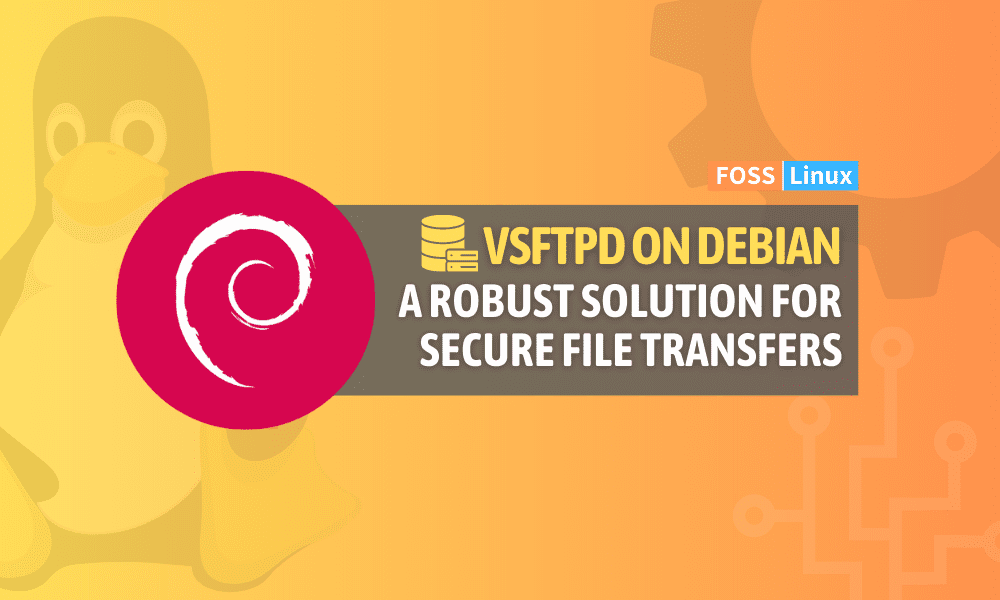
1. Linux系统中的FTP基础
FTP(文件传输协议)是用于在网络上进行文件传输的标准协议之一,它允许用户上传和下载文件。在Linux系统中,使用FTP服务是数据交换和网络存储的常用手段,尤其在网站维护、软件发布及文件共享等方面具有重要作用。
FTP的基本工作原理
FTP通过客户端和服务器端进行通信,客户端发起请求,服务器端响应并处理。服务器端负责监听端口(默认为21),客户端通过命令行或者专门的FTP客户端软件,发起连接、认证、数据传输等操作。
FTP的主要模式
FTP有两种主要的传输模式:主动模式(PORT)和被动模式(PASV)。在主动模式下,客户端发起数据连接;在被动模式下,服务器端发起数据连接。被动模式更常用,因为它在大多数网络环境下都能正常工作。
FTP的使用场景
在企业环境中,FTP常用于:
- 网站内容更新
- 分发软件补丁
- 文件存储和备份
通过FTP,管理员可以高效地管理服务器上的文件,而用户也能便捷地访问共享资源。在下一章节中,我们将开始准备搭建一个基于CentOS 7.5的FTP服务器。
2. CentOS 7.5环境准备
2.1 系统更新与软件包安装
2.1.1 更新系统软件包
在Linux环境中,系统和软件包的更新是日常维护的重要组成部分,它确保系统保持最新状态,并且能够修复已知的安全漏洞。在CentOS 7.5上,使用 yum 命令来更新系统中的软件包。
执行以下命令来更新所有已安装的软件包:
sudo yum update -y
上述命令中的 -y 参数用于自动接受所有提示,无需手动确认。这是因为更新过程中,系统可能会要求用户确认是否要替换某些关键文件。
更新后,系统可能会提示重启。如果系统中安装了重要服务,如Web服务器、数据库等,建议在低峰时段执行更新和重启操作,以最小化对服务的影响。
更新完成后,通过执行以下命令来验证系统当前的版本信息:
cat /etc/redhat-release
该命令会显示当前CentOS的版本号,以确认更新操作已经成功执行。
2.1.2 安装必要的软件开发工具和库
在准备FTP服务器之前,可能需要安装一些开发工具和库,以便编译安装一些必要的服务。在CentOS系统中,可以使用 yum groupinstall 命令来安装多个相关软件包的组合:
sudo yum groupinstall 'Development Tools' -y
sudo yum install -y openssl-devel
Development Tools 组中包含了编译和开发软件所需的大多数工具,如gcc编译器、make工具等。 openssl-devel 提供了用于加密通信的库,对于安装涉及安全传输的软件(如vsftpd)是必需的。
安装完毕后,可以通过检查软件包的安装状态来确认安装成功:
rpm -q openssl-devel
如果系统中已成功安装,该命令不会产生任何输出。如果系统提示找不到包或类似的错误,则需要重新执行安装命令或检查是否配置了正确的YUM仓库。
2.2 配置网络和主机名
2.2.1 设置静态IP地址
为了保证FTP服务器的可访问性,通常需要配置一个静态IP地址。这需要编辑网络配置文件,该文件因CentOS版本和网络管理工具的不同而有所差异。在CentOS 7.x中,通常需要编辑 /etc/sysconfig/network-scripts/ifcfg-eth0 文件来配置第一个网络接口。
首先,备份现有的网络配置文件:
sudo cp /etc/sysconfig/network-scripts/ifcfg-eth0 /etc/sysconfig/network-scripts/ifcfg-eth0.bak
然后使用文本编辑器(如vi或nano)编辑 ifcfg-eth0 文件:
sudo vi /etc/sysconfig/network-scripts/ifcfg-eth0
确保将文件中的 BOOTPROTO 变量从 dhcp 改为 none ,并设置静态IP地址( IPADDR )、子网掩码( NETMASK )和默认网关( GATEWAY )。例如:
BOOTPROTO=none
IPADDR=192.168.1.10
NETMASK=255.255.255.0
GATEWAY=192.168.1.1
DNS1=8.8.8.8
DNS2=8.8.4.4
在这里, DNS1 和 DNS2 是Google的公共DNS服务器地址,用户可以根据实际环境配置。保存并退出编辑器后,重启网络服务来应用新配置:
sudo systemctl restart network
验证新配置的IP地址:
ip addr
2.2.2 配置主机名解析
设置静态IP地址后,还需要配置主机名解析,以确保可以通过主机名而非IP地址访问FTP服务器。编辑 /etc/hostname 文件来设置主机名:
sudo vi /etc/hostname
假设要设置的主机名为 ftp.example.com ,则在文件中写入该主机名并保存。同时,编辑 /etc/hosts 文件来添加主机名与IP地址的映射:
sudo vi /etc/hosts
在文件中添加如下内容:
192.168.1.10 ftp.example.com
这里假设静态IP地址是 192.168.1.10 。保存文件后,使用以下命令测试主机名解析是否成功:
hostname -f
如果返回 ftp.example.com ,则说明配置成功。如果返回错误或不正确,检查 /etc/hosts 文件中的IP地址和主机名映射是否正确。
2.3 用户和用户组管理
2.3.1 创建FTP服务专用用户
对于FTP服务器而言,最佳实践是创建一个专用的非特权用户来运行FTP服务。这可以增加系统的安全性,避免潜在的安全问题。
执行以下命令来创建一个名为 ftpuser 的新用户:
sudo adduser ftpuser
这个命令会提示你设置用户密码,并允许你输入用户信息,如用户全名、房间号、工作电话等。这些信息是可选的,可根据需要填写。
创建用户后,还需为该用户设置登录shell。通常情况下,FTP用户不应有登录shell的权限,可以通过修改 /etc/passwd 文件实现:
sudo usermod -s /sbin/nologin ftpuser
这条命令将 ftpuser 的登录shell改为 /sbin/nologin ,这意味着用户不能登录到服务器。验证命令执行的结果:
grep ftpuser /etc/passwd
2.3.2 用户权限分配和限制
用户创建后,还需要为用户分配适当的权限,并对其活动进行限制。这在CentOS中主要通过 chown 和 chmod 命令来完成。
首先,使用 chown 命令改变特定目录的所有者:
sudo chown -R ftpuser:ftpuser /path/to/ftp/directory
上述命令将指定目录的所有者和组更改为 ftpuser 。然后使用 chmod 命令设置适当的权限:
sudo chmod -R 750 /path/to/ftp/directory
chmod 750 设置目录所有者具有读、写和执行权限;组用户具有读和执行权限,但无写权限;其他用户没有权限。这是一种安全的权限设置,可以防止未授权用户访问FTP目录。
以上设置后,确保 ftpuser 用户可以正常访问并使用指定的FTP目录。至此,CentOS 7.5环境的准备已经完成,下一章节将介绍如何安装 vsftpd 软件包。
3. vsftpd软件安装
3.1 安装vsftpd软件包
3.1.1 使用yum安装vsftpd
要安装 vsftpd ,这是Linux系统中常用的FTP服务器软件,通常情况下我们会使用 yum 包管理器进行安装。这样做可以确保软件包的依赖关系得到妥善处理。
yum install vsftpd -y
执行上述命令后, yum 会从远程仓库下载并安装 vsftpd 及其所有依赖的软件包。 -y 参数的作用是自动回答“是”,同意安装。
安装完成后,可以使用以下命令来检查 vsftpd 是否已经正确安装并且正在运行:
systemctl status vsftpd
如果 vsftpd 服务已经启动并且状态正常,上述命令会显示服务运行的状态信息。如果没有启动,可以使用以下命令来启动它:
systemctl start vsftpd
3.1.2 安装后的基本检查
安装完成后,基本的检查工作是必须的,这确保了 vsftpd 被正确安装并且运行无误。主要的检查点包括:
-
vsftpd服务的状态。 -
vsftpd配置文件的路径。 -
vsftpd的版本信息。
检查 vsftpd 版本信息,可以使用命令:
vsftpd --version
这个命令会输出当前安装的 vsftpd 版本,供用户确认是否是所需版本。
检查 vsftpd 配置文件,通常情况下配置文件位于 /etc/vsftpd/vsftpd.conf ,可以使用命令:
ls -l /etc/vsftpd/vsftpd.conf
来查看该文件的详细信息。确认配置文件存在且权限适当,以避免运行中出现权限问题。
最后,确保 vsftpd 服务的运行状态是活跃的,可以使用 systemctl 命令查看:
systemctl is-active vsftpd
如果返回 active 则表示服务正在运行,如果返回 inactive 则表示服务未启动。如果遇到 inactive 状态,可以使用 systemctl start vsftpd 命令启动服务。
在确认了这些基本信息无误后,就可以进一步配置 vsftpd 了。接下来的章节会介绍如何启动和停止 vsftpd 服务以及如何设置它开机自启动。
3.2 vsftpd服务的启动与停止
3.2.1 启动vsftpd服务
启动 vsftpd 服务非常简单,通常只需要一个命令:
systemctl start vsftpd
在启动服务前,确保已经安装了 vsftpd 。可以通过 rpm -qa | grep vsftpd 查询已安装的 vsftpd 包。
3.2.2 停止vsftpd服务
在某些情况下,可能需要停止 vsftpd 服务,例如进行维护或更新配置。停止服务的命令如下:
systemctl stop vsftpd
这会立即停止 vsftpd 服务。如果想要在系统重启后不自动启动 vsftpd 服务,可以使用以下命令:
systemctl disable vsftpd
3.2.3 设置服务开机自启
为了确保每次系统启动时 vsftpd 服务都能自动启动,需要设置为开机自启:
systemctl enable vsftpd
使用 systemctl is-enabled vsftpd 可以检查 vsftpd 服务是否已经设置为开机自启。如果返回 enabled 则表示设置成功。
对 vsftpd 服务的管理,包括启动、停止以及设置开机自启,是确保FTP服务器正常工作的重要环节。后续章节将介绍如何进一步配置 vsftpd ,以满足不同的使用场景和安全要求。
在启动、停止和设置自启动 vsftpd 服务后,可以利用 systemctl 的 status 命令来检查服务状态:
systemctl status vsftpd
此命令将显示 vsftpd 服务的当前状态,包括是否在运行、启动错误(如果有的话)、日志记录等详细信息。
需要注意的是,每次对 vsftpd 的配置文件进行了修改后,都需要重启服务以使新的配置生效。可以通过以下命令重启 vsftpd 服务:
systemctl restart vsftpd
这个命令首先会停止 vsftpd 服务,然后再次启动它,确保所有更改都得到应用。对服务的管理是确保服务器稳定运行的关键,接下来的内容将关注如何进一步配置 vsftpd 以满足具体需求。
4. vsftpd基本配置与修改
4.1 vsftpd.conf配置文件概览
4.1.1 默认配置文件解析
vsftpd(Very Secure FTP Daemon)是一款运行在Linux环境下的FTP服务器软件,它以高性能和高安全性著称。配置vsftpd的第一步通常是理解其配置文件 vsftpd.conf 。该文件位于 /etc/vsftpd/ 目录下,我们可以使用文本编辑器打开它,例如使用 vi 编辑器:
vi /etc/vsftpd/vsftpd.conf
在这个配置文件中,可以发现有许多配置项,它们被分成了不同的部分。默认配置通常包括了以下几类基本设置:
- 连接相关的设置 :如监听的IP地址、端口、数据传输模式等。
- 用户与权限相关的设置 :包括是否允许匿名用户访问、是否限制本地用户登录等。
- 安全相关的设置 :例如是否允许FTP在SSL/TLS模式下运行、是否对密码进行加密等。
- 性能相关的设置 :例如被动模式的数据传输端口范围、数据连接的超时设置等。
请记住,在修改配置文件后,需要重启 vsftpd 服务使更改生效。
4.1.2 安全性相关配置项
安全性配置是vsftpd配置中最为重要的一部分,因为FTP协议本身并不加密任何数据,包括用户名和密码。为了提高安全性,配置文件中常见的安全选项包括:
- ssl_enable=NO/YES :此选项用于控制vsftpd是否支持SSL/TLS连接,出于安全考虑,默认设置通常是
YES。 - allow_anon_ssl=NO/YES :决定是否允许匿名用户通过SSL连接,通常设置为
NO以提高安全性。 - force_local_logins_ssl=NO/YES :此设置确保所有本地用户必须通过SSL连接才能登录。
- rsa_cert_file=/etc/pki/tls/certs/vsftpd.pem :指定RSA证书文件位置,如果启用了SSL,此文件是必需的。
- ssl_ciphers=HIGH :定义SSL加密套件,用于增强加密强度。
配置文件中还有一些其他安全相关选项,确保根据实际需求仔细设置,以保证服务器的安全运行。
4.2 配置文件深入编辑
4.2.1 限制FTP用户登录范围
为了提升服务器的安全性,可能需要限制用户登录的范围。例如,你可能希望用户只能访问其主目录,而不能漫游整个文件系统。可以通过以下配置项来实现:
chroot_local_user=YES
此选项将把用户限制在其主目录内,无法越界访问其他目录。对于某些特定用户如果需要开放更多权限,可以使用 chroot_list_file 指定一个名单:
chroot_list_enable=YES
chroot_list_file=/etc/vsftpd/chroot_list
在 /etc/vsftpd/chroot_list 文件中加入需要解锁的用户名,这些用户就不受 chroot_local_user 的限制。
4.2.2 开启匿名访问和本地用户模式
vsftpd支持两种基本的登录模式:匿名和本地用户。匿名访问允许任何用户通过 anonymous 或 ftp 用户进行登录,但通常没有写权限。本地用户模式需要有效的系统用户账户来访问FTP服务器。
开启匿名访问的配置项为:
anonymous_enable=YES
默认情况下,本地用户模式是启用的:
local_enable=YES
这两个选项通常根据实际需求进行设置。如果不需要匿名访问,可以将 anonymous_enable 设置为 NO 。
4.2.3 设置用户上传和下载的权限
FTP服务器的用户可能需要上传文件,因此需要配置好文件的上传和下载权限。这是通过 write_enable 选项来控制的:
write_enable=YES
将该选项设置为 YES 意味着用户在登录后将获得上传文件的权限。但请注意,为用户授予权限时要确保他们不会破坏服务器的系统文件或配置。
若要限制用户只能下载文件,可以调整文件系统的权限,确保用户不能写入文件。这样即使 write_enable 设置为 YES ,用户也无法在服务器上写入文件。
注意 :在进行配置修改后,使用以下命令重启
vsftpd服务,以使更改生效:bash systemctl restart vsftpd若系统使用的是systemd服务管理工具。如果系统不支持systemctl,则可能需要使用service vsftpd restart命令。
通过上述步骤,您可以针对不同的需求对vsftpd进行基础配置和安全加固。在下一章节,我们将继续深入探讨如何设置用户独立目录并配置相应的访问权限。
5. 用户独立目录设置
5.1 用户独立目录的创建与权限配置
在构建FTP服务器时,为了增强安全性和便于管理,通常需要为每个FTP用户设置独立的目录。这样不仅方便控制用户的访问权限,还可以针对特定用户进行资源分配和访问限制。在这一章节中,我们将学习如何为每个FTP用户创建独立目录,以及如何配置目录权限以保证安全性。
5.1.1 为每个FTP用户创建独立目录
为了给每个用户创建独立的目录,我们首先需要确定用户的FTP根目录。通常,我们会创建一个公共目录 /var/ftp/pub ,用于存放所有用户都能访问的文件,以及每个用户的私有目录,用于存放用户私有数据。
mkdir /var/ftp/pub
mkdir /home/ftpuser1
mkdir /home/ftpuser2
# 依此类推,为每个FTP用户创建目录
接着,我们需要设置这些目录的权限,确保FTP服务能够访问它们,但又不会给系统其他部分带来风险。这里我们可以设置为700,即只有目录所有者可以读写执行。
chmod 700 /home/ftpuser1
chmod 700 /home/ftpuser2
# 依此类推
5.1.2 配置目录权限以保证安全性
为了增强独立目录的安全性,我们需要为每个FTP用户配置合适的权限。这通常涉及到修改目录的所有者和所属组。在Linux系统中,每个FTP用户都是一个独立的系统账户,而每个账户都属于一个特定的用户组。
chown ftpuser1:ftpuser1 /home/ftpuser1
chown ftpuser2:ftpuser2 /home/ftpuser2
# 依此类推
这将每个用户目录的所有者和所属组设置为对应的FTP用户。这样做的好处是,其他用户即使获得了FTP服务器的访问权限也无法访问其他用户的目录,因为访问权限被限制在了所属用户和用户组之间。
此外,我们可以使用 setfacl 命令为目录设置更细粒度的访问控制列表(Access Control List,ACL),允许或拒绝特定用户或用户组访问。
setfacl -m user:ftpuser1:rwx /home/ftpuser1/pub
setfacl -m user:ftpuser2:rwx /home/ftpuser2/pub
# 依此类推
通过上述操作,我们为每个FTP用户设置了独立的目录,并通过权限设置保证了这些目录的安全性。这样,即使FTP服务器被入侵,攻击者也难以访问到其他用户的文件。
5.2 配置用户访问限制
在这一节中,我们将深入了解如何限制用户登录的目录范围以及防止用户跳出指定目录,这些操作都是为了进一步增强FTP服务器的安全性。
5.2.1 限制用户登录的目录范围
限制用户登录的目录范围可以通过vsftpd的配置文件来实现。打开 /etc/vsftpd/vsftpd.conf 文件,并设置以下参数:
chroot_local_user=YES
allow_writeable_chroot=YES
将 chroot_local_user 设置为YES意味着所有本地用户(非匿名用户)都会被限制在自己的主目录中,即当他们登录后,他们不能浏览或访问其主目录之外的文件系统。
allow_writeable_chroot 参数对于安全模式下的chroot环境是必要的,因为默认情况下,vsftpd会拒绝将用户chroot到可写入的目录。将此参数设置为YES可以覆盖这个默认行为,允许将用户限制在其主目录中,即使目录是可写的。
5.2.2 防止用户跳出指定目录
为了防止用户跳出指定目录,我们需要配置vsftpd的配置文件,确保FTP用户的主目录被设置为不可执行(不可进入)。这可以进一步增强安全,避免了用户通过特定命令跳出其主目录的可能性。
chmod a-x /home/ftpuser1
chmod a-x /home/ftpuser2
# 依此类推,对所有FTP用户目录执行
这样设置后,即使用户登录到其主目录中,也无法使用如 cd .. 这样的命令来改变当前工作目录。这种做法对于提升FTP服务器的安全性是极其有效的。
此外,我们还需要确认vsftpd的配置文件中 nopriv_user 参数设置为一个无特权的系统用户(比如 nobody ),这样可以确保FTP服务运行在一个较低的权限级别下。
nopriv_user=nobody
通过限制用户登录的目录范围和防止用户跳出指定目录,我们为FTP用户提供了一个更为安全的文件操作环境。这些安全措施不仅防止了未授权的访问,也限制了用户在文件系统中可能造成的损害。在下一章节中,我们将了解如何重启vsftpd服务进行测试,以及如何通过FTP客户端软件测试连接和功能。
6. vsftpd服务重启与测试
在第五章中,我们已经完成了用户独立目录的设置和访问限制配置,确保了FTP服务的安全性和用户使用权限。现在是时候重启我们的vsftpd服务,并对FTP服务器进行一系列功能测试,以确保一切工作正常。
6.1 vsftpd服务的重启与状态检查
6.1.1 正确重启vsftpd服务
在Linux系统中,服务的重启是一种常见的操作,它可以应用配置文件的更改并重新启动服务。对于vsftpd,这个过程可以通过以下命令来完成:
sudo systemctl restart vsftpd
这个命令将会停止当前正在运行的vsftpd服务,并立即重新启动它。如果你对服务进行了配置更改,这个步骤是必要的,以确保新的配置被加载。
6.1.2 检查服务状态和运行日志
在重启服务之后,你应当检查服务的状态以确保它是在正常运行。此外,查看运行日志可以帮助你发现服务在启动过程中是否有任何问题发生。
sudo systemctl status vsftpd
如果服务运行正常,你会看到一个类似于“active (running)”的状态信息。此外,查看日志文件 /var/log/vsftpd.log 可以提供更多详细信息。
sudo tail -f /var/log/vsftpd.log
使用 tail -f 命令可以看到日志文件的实时更新,这在调试问题时非常有用。
6.2 FTP服务器的功能测试
6.2.1 使用FTP客户端软件测试连接
为了测试FTP服务器的功能,你需要使用一个FTP客户端软件来尝试连接到服务器。有许多可用的客户端软件,比如在Linux中常用的 ftp 命令行工具,或者更为用户友好的图形界面客户端如 FileZilla 。
使用命令行连接FTP服务器的命令如下:
ftp yourftpserver.com
将 yourftpserver.com 替换为你的服务器IP地址或域名。然后输入你的FTP用户名和密码。如果连接成功,你将进入FTP命令行界面,并可以开始测试上传和下载功能。
6.2.2 测试文件的上传与下载功能
在连接成功后,你可以通过输入FTP命令来上传和下载文件。一些基本的FTP命令包括:
-
put local-file [remote-file]- 上传本地文件到服务器 -
get remote-file [local-file]- 从服务器下载文件到本地 -
ls- 列出服务器当前目录下的文件 -
lcd path- 更改本地工作目录 -
bye- 退出FTP会话
例如,上传一个名为 localfile.txt 的文件到FTP服务器的 /home/ftpuser 目录,你可以这样做:
put /path/to/localfile.txt /home/ftpuser
然后,从服务器下载一个名为 remotefile.txt 的文件到本地目录,可以使用:
get /home/ftpuser/remotefile.txt
在测试过程中,确保你尝试上传和下载不同的文件类型,包括文本文件、图片、视频等,以确保你的FTP服务器可以处理各种文件。
至此,第六章的内容已完整地涵盖了如何重启vsftpd服务和如何测试FTP服务器功能的方法。第七章将介绍手动升级vsftpd包,以保持服务最新并增强安全性和功能性。
简介:本文详细介绍了如何在CentOS 7.5系统上安装并配置vsftpd软件,建立一个安全且功能完备的FTP服务器。vsftpd是一款高安全性、配置灵活的FTP服务器软件,本文指导读者如何进行系统环境准备、软件安装、基本配置更改、服务重启、安全设置和防火墙规则配置。通过本文的学习,读者将能够完成FTP服务器的搭建,并确保服务器的安全性和功能完整性。

























 被折叠的 条评论
为什么被折叠?
被折叠的 条评论
为什么被折叠?








